Si ya no usa la aplicación Messenger, puede desactivarla en su dispositivo.
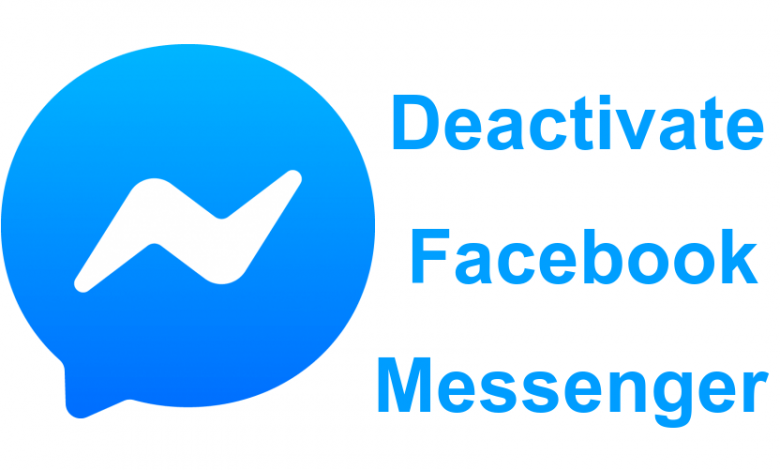
Messenger, un servicio de mensajería instantánea propiedad de Facebook, puede hacer mucho más que enviar mensajes de texto o imágenes. La desventaja de Messenger es que no encripta tus conversaciones. Además, la aplicación necesita el acceso a su cámara, micrófonos y contactos para funcionar correctamente. Si decidió desactivar Facebook Messenger, puede hacerlo fácilmente siguiendo esta guía.
Contenido
Pasos para desactivar Facebook Messenger
Para desactivar su Facebook Messenger, primero debe desactivar su cuenta de Facebook . Después de desactivar su cuenta de Facebook, siga estos pasos para desactivar su mensajería:
(1) Abra la aplicación de mensajería.
(2) Haga clic en el icono de perfil en la esquina superior izquierda.
(3) Desplácese hacia abajo y seleccione Legal y políticas .

(4) Seleccione Desactivar Messenger .
Nota : No puede encontrar la opción de desactivación si no ha desactivado su cuenta de FB.
(5) Ingrese su contraseña de Facebook y haga clic en Continuar .
(6) Haga clic en Desactivar para confirmar el proceso.
Después de desactivar su Messenger, los mensajes y el historial de chat no se eliminarán de su cuenta. Puede reactivar su mensajería iniciando sesión con el nombre de usuario y la contraseña de Facebook.
Nota : La reactivación de su mensajero FB reactivará su cuenta de usuario de Facebook.
¿Cómo desactivar Facebook Messenger?
Si decidió no abandonar Facebook Messenger por completo, estos son los pasos para desactivarlo:
(1) Abra la aplicación Messenger y haga clic en el icono Perfil .
(2) Desplácese hacia abajo y seleccione Estado activo .

(3) Apáguelo.
(4) Ahora, se le mostrará como inactivo para otros usuarios.
(5) Dirígete a la aplicación Configuración y desactiva las notificaciones de Facebook Messenger.

¿Cómo eliminar tu Facebook Messenger?
Para eliminar su mensajero de Facebook de forma permanente, debe eliminar o eliminar la cuenta de forma permanente. Después de eliminar su cuenta de Facebook, debe esperar unos meses para eliminar los datos por completo. Siga los pasos mencionados anteriormente si está utilizando la aplicación Messenger independiente sin ninguna cuenta de FB.
¿Sabías? Facebook Messenger es una de las mejores aplicaciones de chat para Android .
¿Cómo eliminar mensajes en Facebook Messenger?
Para eliminar un mensaje dentro de la conversación :
- Abra la aplicación de mensajería y navegue hasta la conversación en la que necesita eliminar un mensaje.
- Abre la conversación.
- Mantenga presionado el mensaje / imagen que desea eliminar.
- Toque Eliminar y haga clic en Eliminar para usted .
Para eliminar una conversación completa :
- Abra la aplicación y navegue hasta la conversación que desea eliminar.
- Larga el nombre de la conversación y haz clic en el icono Eliminar .
- Toca BORRAR .
¿Quieres compartir alguna información sobre esta guía? Mencionar en la sección de comentarios. Además, síganos en Facebook y Twitter para obtener más artículos relacionados con Facebook Messenger.